Computerele Mac sunt instrumente versatile, recunoscute pentru experiența lor intuitivă și eficientă. O parte esențială a sistemului macOS este structura sa de directoare, care include folderele Local, Utilizator și Sistem Library. Aceste directoare conțin configurații critice și date ale aplicațiilor, care sunt fundamentale pentru funcționarea corectă a sistemului. Din nefericire, multe dintre aceste directoare sunt ascunse în mod implicit, ceea ce poate provoca dificultăți utilizatorilor. În cadrul acestui articol, vom explora metodele de accesare a acestor directoare, vom înțelege scopul fiecăruia și vom descoperi cele mai bune practici pentru gestionarea lor. Aceste cunoștințe pot îmbunătăți semnificativ experiența ta ca utilizator, dându-ți posibilitatea să optimizezi și să personalizezi Mac-ul tău.
Cum accesezi directorul Local Library pe Mac
Directorul Local Library se află în rădăcina hard disk-ului Mac-ului tău. Acesta este partajat de toate conturile de utilizator și stochează setări la nivel de sistem, cum ar fi teme, economizoare de ecran și aplicații care împart datele cu toți utilizatorii. Apple descurajează stocarea fișierelor personale în acest loc.
Pentru a intra în Local Library, deschide o fereastră Finder și selectează hard disk-ul Mac-ului, de obicei denumit Macintosh HD, din secțiunea Dispozitive din bara laterală. Ar trebui să găsești directorul Local Library în partea dreaptă. Fă dublu clic pe el pentru a vizualiza conținutul.
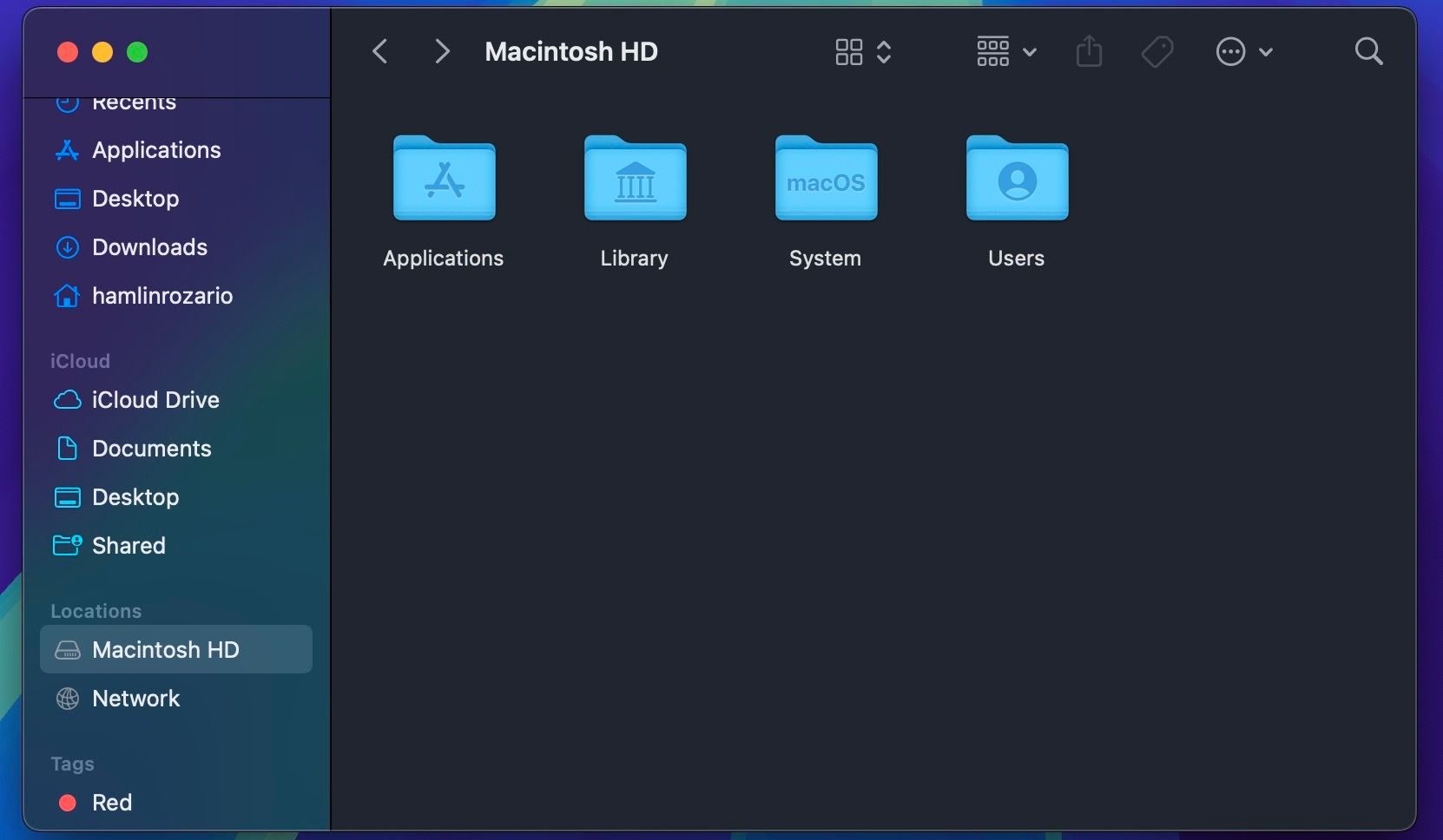
Cum accesezi directorul User Library pe Mac
Directorul User Library, așa cum îi spune și numele, este specific unui anumit cont de utilizator Mac. Aici sunt stocate datele specifice aplicațiilor, fișiere de suport, preferințele de e-mail, istoricul de navigare și altele. Deși implicit este ascuns, directorul User Library este ușor accesibil din bara de meniu macOS prin apăsarea unei combinații de taste.
Din bara de meniu, selectează meniul Go, apoi ține apăsată tasta Option pentru a face vizibilă opțiunea Library în meniul derulant. Fă clic pe ea pentru a vedea toate fișierele și directoarele din interior.

Alternativ, poți deschide o fereastră Finder, selectează directorul Home din bara laterală și apasă simultan tastele Command + Shift + Punct (.) pentru a afișa directorul ascuns User Library. Această acțiune îți permite, de asemenea, să vezi alte fișiere ascunse de pe Mac-ul tău.
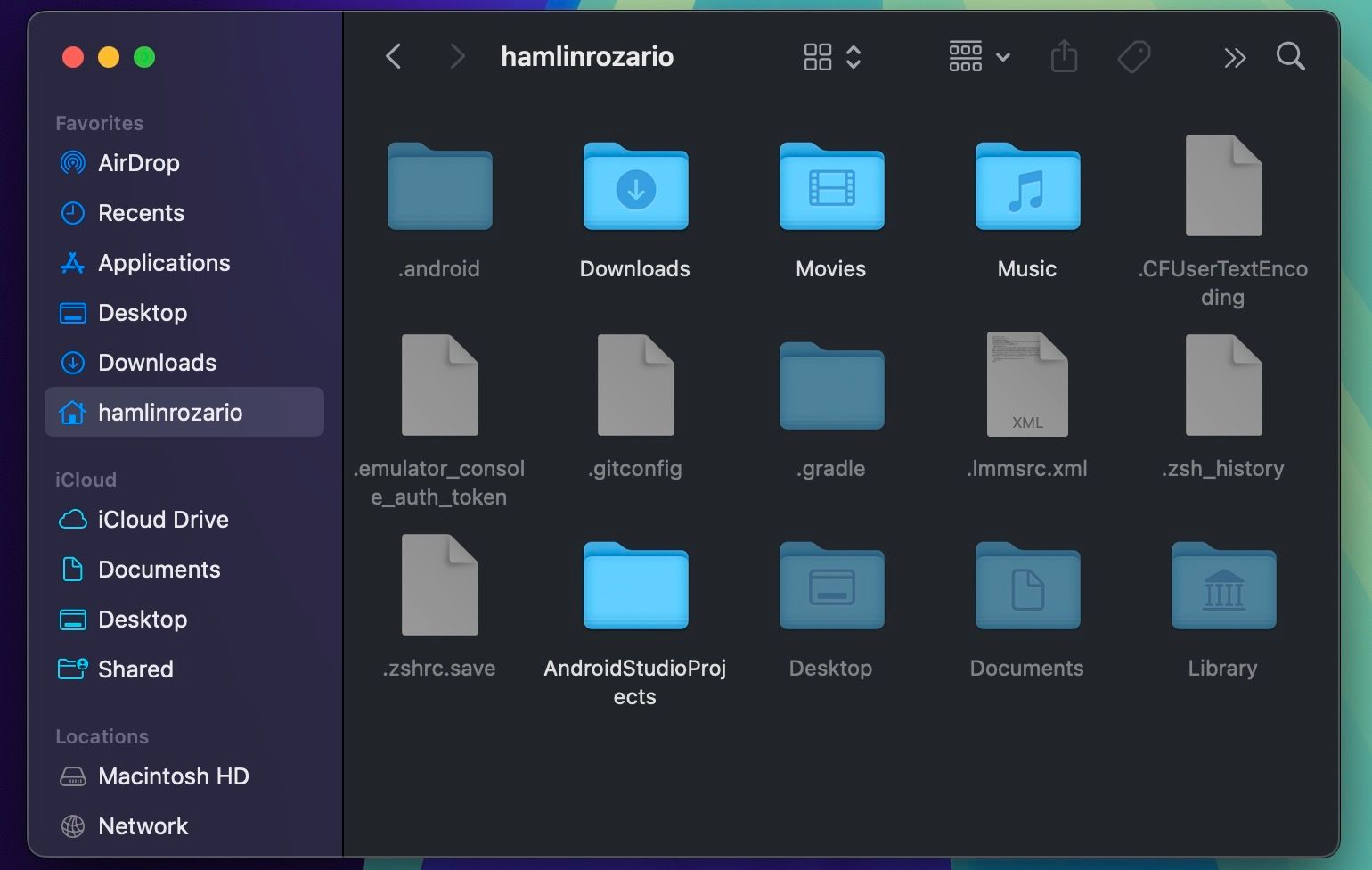
Pentru a afișa permanent directorul User Library în Finder, selectează directorul Home, apoi din bara de meniu alege View > Show View Options. În fereastra pop-up, bifează opțiunea Show Library Folder.
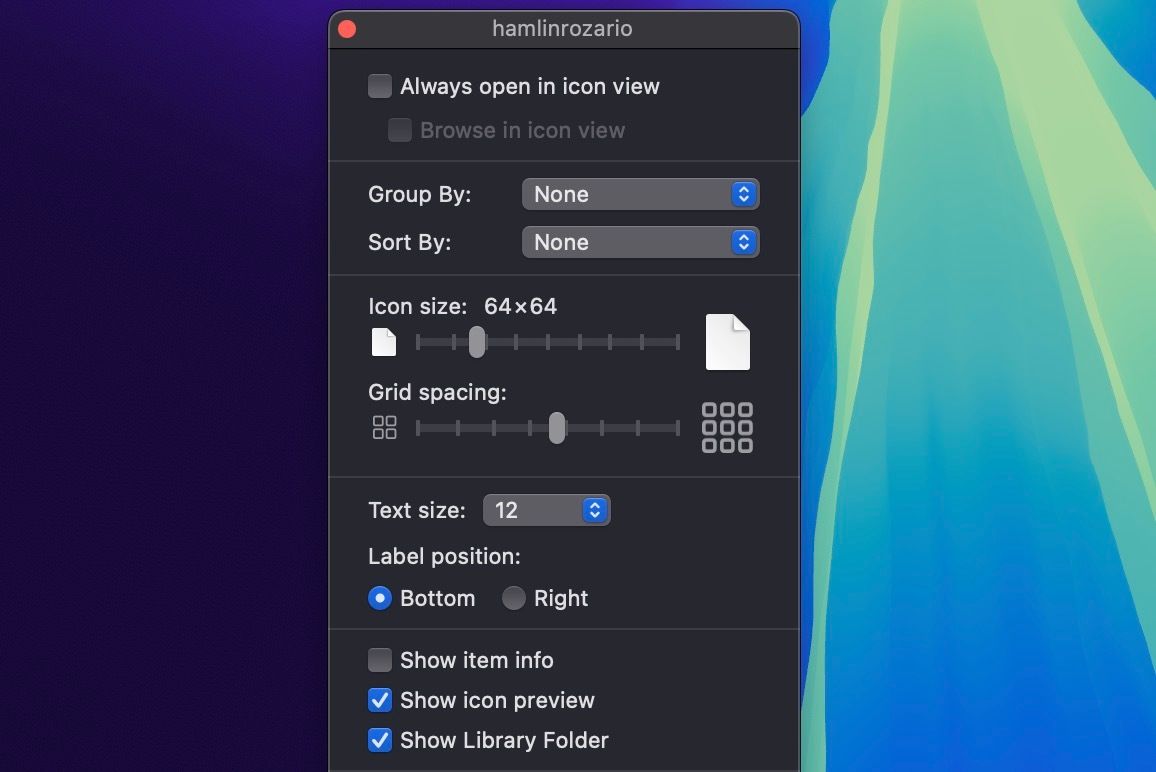
Un alt mod de a accesa directorul User Library este prin meniul Go > Go to Folder din bara de meniu, unde vei introduce textul ~/Library în caseta de dialog.
Cum accesezi directorul System Library pe Mac
Această bibliotecă include toate fișierele necesare pentru ca macOS să funcționeze corect. Datorită Protecției Integrității Sistemului (SIP), nu poți modifica sau șterge conținutul acestui director. Doar acțiunile la nivel de sistem pot influența fișierele din interior.
Accesul la directorul System Library este la fel de simplu ca și cel la Local Library. Deschide o fereastră Finder și selectează unitatea internă a Mac-ului (Macintosh HD) din secțiunea Dispozitive din bara laterală. Apoi, navighează la System > Library în partea dreaptă.
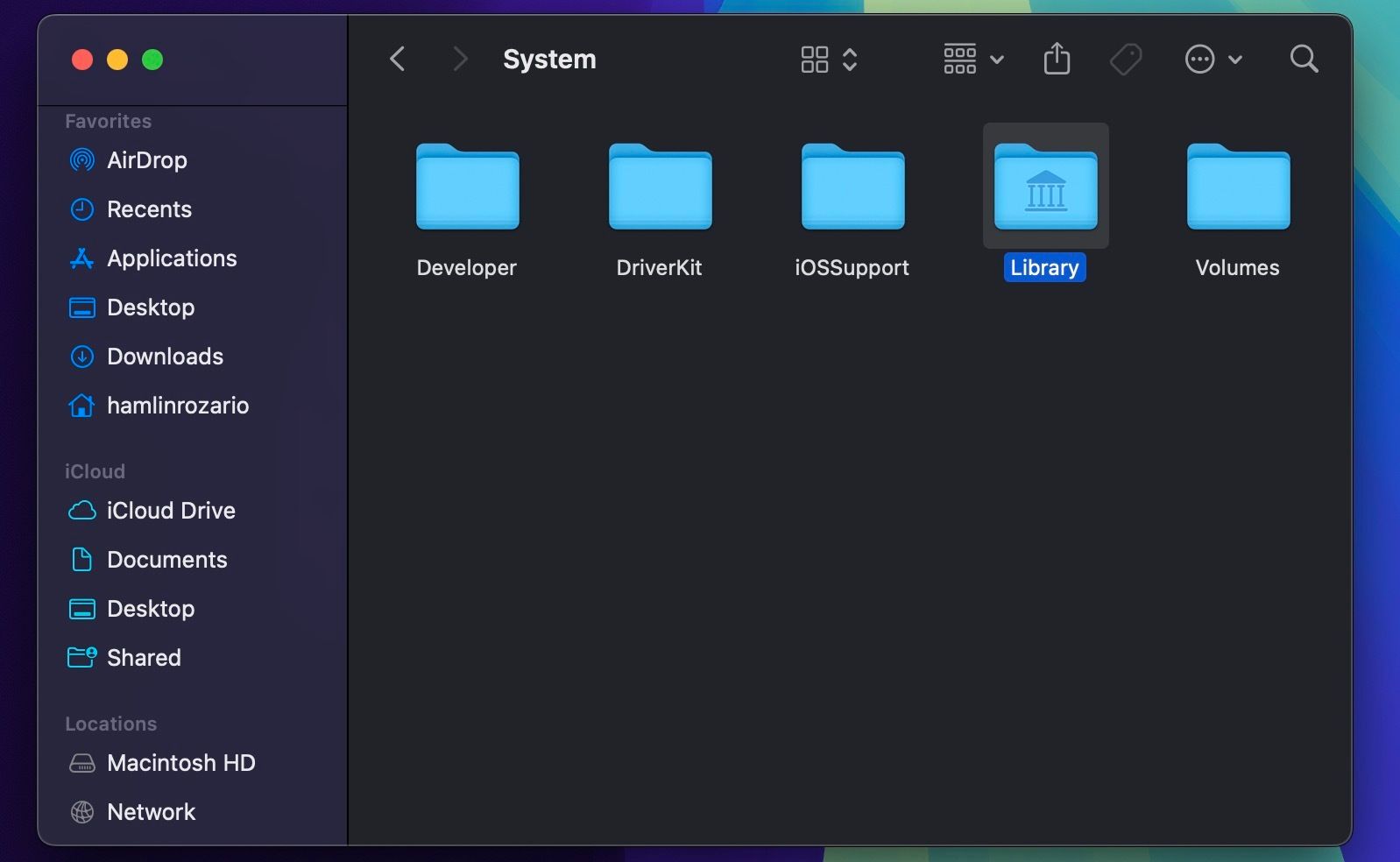
Sau poți folosi metoda meniul Go > Go to Folder din bara de meniu, unde vei introduce textul /System/Library și vei apăsa Return pentru a-l deschide.
Acestea sunt cele mai simple modalități de a accesa toate directoarele Library pe Mac-ul tău. De obicei, directorul User Library este cel pe care îl accesezi cel mai des, pentru a elibera spațiu ștergând fișiere cache, fișiere jurnal și alte resturi. Totuși, este recomandat să nu ștergi nimic din acest director, dacă nu ești sigur de efectele acțiunii tale.
Rezumat: Acest articol a explicat cum să accesezi directoarele Local, Utilizator și Sistem Library pe Mac. Fiecare director îndeplinește roluri și funcții specifice, vitale pentru funcționarea sistemului. Cunoașterea metodelor de accesare a acestor directoare te poate ajuta să gestionezi mai eficient resursele Mac-ului tău.